Ошибка 0x8004010F, файл данных Outlook недоступен
Microsoft Outlook является одним из наиболее широко используемых почтовых клиентов. Он используется многими бизнес-организациями, а также независимыми и наивными пользователями. Если вы являетесь пользователем MS Outlook, то неоспоримо, что вы сталкивались с различными типами ошибок. Эти ошибки могут всплывать по многим причинам, таким как повреждение профиля Outlook, повреждение PST-файла, повреждение PST-файла, перемещение PST-файла и т. Д. Из всех ошибок, создаваемых этим приложением, одной из наиболее распространенных является ошибка. 0x8004010F.
0x8004010F, файл данных Outlook недоступен

Когда вы пытаетесь отправить или получить электронную почту в Microsoft Outlook, вы можете получить одно из следующих сообщений об ошибке:
- 0x8004010F: файл данных Outlook недоступен ИЛИ
- 0x8004010F: операция не удалась. Не удалось найти объект
Эта ошибка возникает в версиях Outlook 2010 и Outlook 2013 из-за повреждения профиля Outlook. Обычно это не позволяет приложению отправлять или получать сообщения электронной почты.
Программы для Windows, мобильные приложения, игры - ВСЁ БЕСПЛАТНО, в нашем закрытом телеграмм канале - Подписывайтесь:)
Что вызывает эту ошибку?
Некоторые из определенных причин, которые мешают Outlook при отправке или получении электронных писем, включают:
- Файлы данных Outlook (.pst) расположены не в том месте
- Файлы данных Outlook перемещены в другое место
- После обновления текущий профиль Outlook поврежден
- Профиль Outlook не протестирован должным образом.
Поскольку эта ошибка запрещает вам отправлять / получать какие-либо электронные письма, ее решение как можно скорее должно быть вашим приоритетом.
Как исправить ошибку Outlook 0x8004010F
В зависимости от реальной причины ошибки пользователи должны выбрать разные способы исправления этой ошибки Outlook. Вот несколько исправлений, которые могут помочь.
- Создать новый профиль Outlook
- При создании нового профиля Outlook невозможно
Давайте рассмотрим эти варианты подробнее.
1]Создайте новый профиль Outlook
Если причиной ошибки является поврежденный профиль Outlook, создание нового может исправить ошибку. Чтобы устранить ошибку Outlook 0x8004010F, вам нужно будет распознать текущее расположение файла данных Outlook по умолчанию, а затем создать новый профиль Outlook и установить его по умолчанию. Вот как это сделать:
Шаг 1. Найдите файл данных Outlook по умолчанию
1. Из «Стартовое меню‘ открыто ‘Панель управления‘
2. Щелкните «Почта‘открыть’Настройка почты — Outlook‘ диалоговое окно
3. В ‘Настройка почты — Outlook ‘ диалоговое окно нажмите ‘Показать профили‘.
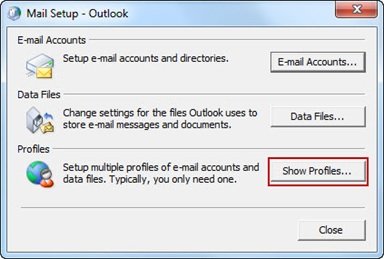
4. Выберите текущий профиль Outlook и нажмите «Характеристики‘.
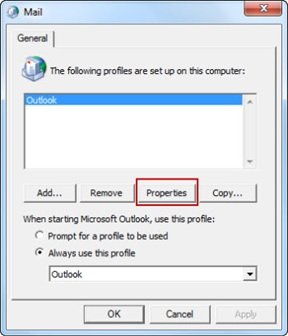
5. Опять же, в ‘Настройка почты — Outlook ‘ диалоговое окно «Дата файлы‘открыть’Настройки учетной записидиалог.
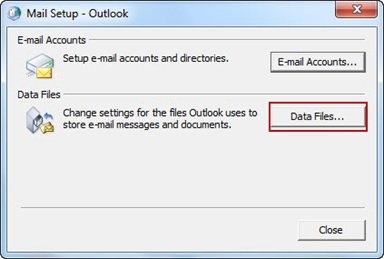
6. Щелкните значок «Дата файлывкладка. Теперь обратите внимание на имя и расположение профиля Outlook по умолчанию. Обратите внимание, что профиль по умолчанию будет отмечен галочкой.
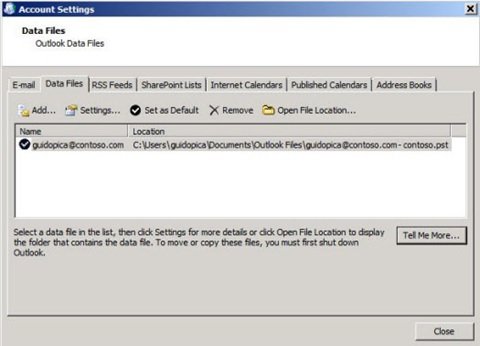
7. Щелкните «Закрывать‘ выходить
Шаг 2 — Создайте новый профиль Outlook
Вы можете создавать профили Outlook двумя способами: использовать автоматическую настройку учетной записи для создания учетной записи электронной почты IMAP или POP3 или вручную создать учетную запись электронной почты IMAP или POP3.
- Вариант А. Автоматическая настройка учетной записи электронной почты IMAP или POP3
- Вариант Б: вручную создать учетную запись электронной почты IMAP или POP3.
Ниже мы перечисляем шаги для обоих вариантов:
Вариант А. Автоматическая настройка учетной записи электронной почты IMAP или POP3:
1. Перейдите к ‘Панель управления‘и щелкните’Почта‘открыть’Настройка почты — Outlookдиалог
2. В новом диалоговом окне нажмите «Показать профили‘.
3. Выберите свой текущий профиль Outlook и нажмите ‘Добавлять‘.
4. В разделе ‘Новый профиль‘в диалоговом окне введите имя нового профиля и нажмите’Ok‘
5. Это откроет ‘Добавить новую учетную запись‘ диалоговое окно
6. Введите информацию о своей электронной почте и нажмите «Следующий‘для настройки нового профиля
7. По завершении настройки нажмите «Заканчивать‘.
Вариант Б — вручную создать учетную запись электронной почты IMAP или POP3:
1. Перейдите к ‘Панель управления‘и щелкните’Почта‘открыть’Настройка почты — Outlookдиалог
2. В новом диалоговом окне нажмите «Показать профили‘.
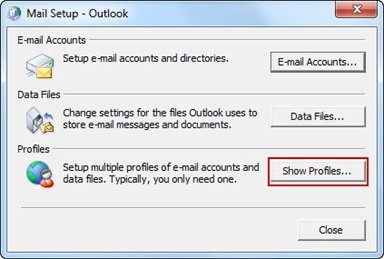
3. Выберите свой текущий профиль Outlook и нажмите ‘Добавлять’.
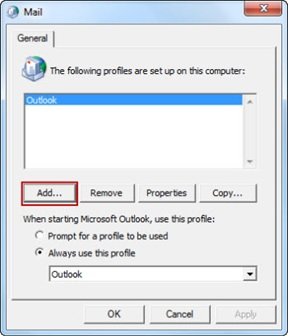
4. В разделе ‘Новый профиль‘в диалоговом окне введите имя профиля и нажмите’OK’
5. Это откроет ‘Добавить новую учетную запись‘диалоговое окно, здесь выберите’Ручная настройка параметров сервера или дополнительных типов серверов‘и щелкните’Следующий’.
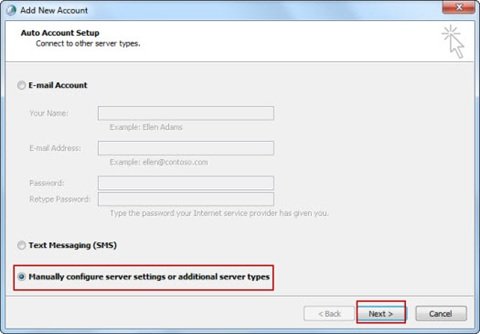
6. Теперь вВыберите услугу‘диалоговое окно, выберите’Электронная почта в Интернете‘и щелкните’Следующий‘
7. В разделе ‘Настройки электронной почты в Интернете‘диалоговое окно вручную данные вашей учетной записи
8. Щелкните «Настройки тестовой учетной записи‘чтобы проверить вашу учетную запись
9. Теперь выберите «Существующий файл данных Outlook«вариант и нажмите»Просматривать‘открыть’Открыть файл данных Outlookдиалог.
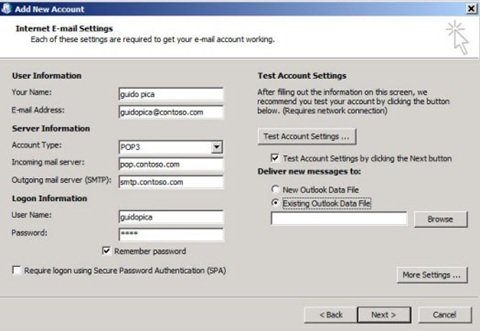
10. Найдите и выберите ранее найденный файл данных Outlook.
11. Следуйте по пути ОК -> Далее -> Закрыть -> Готово.
Шаг 3. Настройте новый профиль Outlook по умолчанию.
Это последний шаг к исправлению:
- Идти к ‘Панель управления » и нажмите ‘Почта‘
- Теперь нажмите ‘Показать профили‘в настройках почты — Outlook
- В окне «Почта» выберите вновь созданный профиль и нажмите «Характеристики‘
- В окнах настройки почты нажмите «Учетные записи электронной почты‘
- В окне «Настройки учетной записи» выберите «Файл данных’ и ударил ‘Установить по умолчанию‘
- Нажмите ‘Закрывать‘.
Теперь создан новый файл данных Outlook, который, по всей вероятности, должен работать без каких-либо проблем.
2]При создании нового профиля Outlook невозможно
У немногих пользователей есть много учетных записей электронной почты в Outlook, и создание нового профиля для них может оказаться невозможным. В таком случае вы можете исправить ошибку, изменив место доставки сообщения на временную папку, а затем вернув его обратно. Выполните следующие действия, чтобы исправить ошибку 0x8004010F:
- Из приложения Outlook следуйте по этому пути Файл -> Настройки учетной записи
- Нажмите ‘Смена папки‘и разверните его, нажав на значок’+‘ знак
- Выбирать ‘Входящие‘и нажмите’Новая папка‘возможность создать новую временную папку
- Введите имя папки и нажмите «Ok‘
- Выберите вновь созданную папку и нажмите ‘Ok‘. В месте доставки сообщения теперь будет отображаться эта новая папка.
- Теперь верните временную папку в исходное место. Для этого нажмите ‘Смена папки‘ снова
- Ударить ‘Входящие ‘ а затем нажмите «Ok‘
- Закрывать ‘Настройки учетной записи‘и щелкните’Отправить / получить‘.
Это может исправить ошибку.
Это были некоторые хорошо известные методы устранения ошибки Outlook 0x8004010F. Мы надеемся, что вы нашли эти советы полезными и, следовательно, используете их для исправления ошибки и непрерывного использования Microsoft Outlook.

Программы для Windows, мобильные приложения, игры - ВСЁ БЕСПЛАТНО, в нашем закрытом телеграмм канале - Подписывайтесь:)